Hur man tar ut och gör en insättning på Bitget
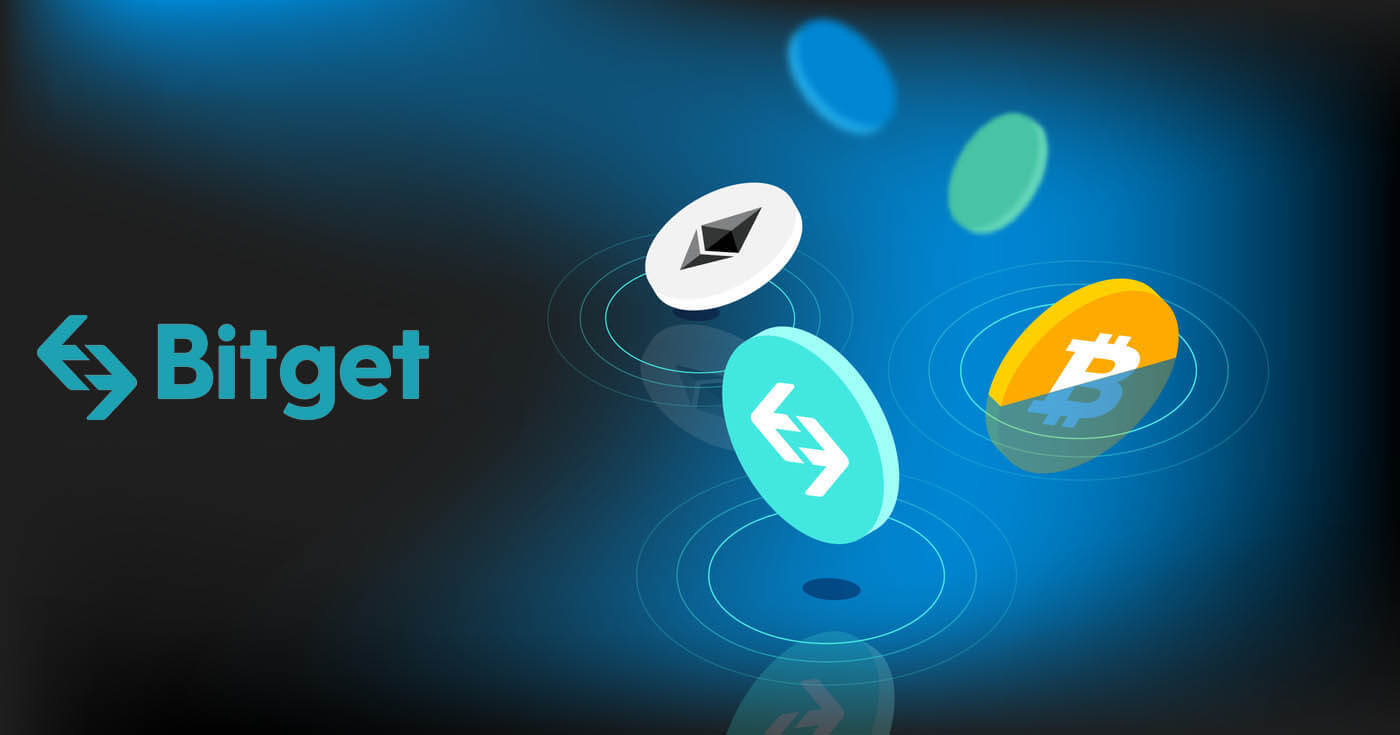
Hur man tar ut från Bitget
Hur man säljer krypto på Bitget med P2P Trading
WebbOm du funderar på att sälja kryptovaluta på Bitget genom P2P-handel, har vi sammanställt en detaljerad steg-för-steg-guide som hjälper dig att komma igång som säljare.
Steg 1: Logga in på ditt Bitget-konto och navigera till [ Köp krypto ] [ P2P-handel (0 avgifter) ].
Innan du handlar på P2P-marknaden, se till att du har slutfört alla verifieringar och lagt till din föredragna betalningsmetod.
Steg 2: På P2P-marknaden väljer du den kryptovaluta du vill sälja från en föredragen handlare. Du kan filtrera P2P-annonser efter mynttyp, fiat-typ eller betalningsmetoder för att hitta köpare som uppfyller dina krav.
Steg 3: Ange mängden kryptovaluta du vill sälja, så kommer systemet automatiskt att beräkna fiat-beloppet baserat på köparens pris. Klicka sedan på [ Sälj ].
Lägg till betalningsmetoder enligt köparens önskemål. En fondkod krävs om det är en ny inställning.
Steg 4: Klicka på [ Sälj ] och en popup-skärm för säkerhetsverifiering visas. Ange din fondkod och klicka på [Bekräfta] för att slutföra transaktionen.
Steg 5: Efter bekräftelse kommer du att omdirigeras till en sida med transaktionsinformation och det belopp som köparen betalar. Köparen bör överföra pengarna till dig via din föredragna betalningsmetod inom tidsfristen. Du kan använda funktionen [P2P Chat Box] till höger för att kontakta köparen.
När betalningen har bekräftats klickar du på knappen [Bekräfta betalningen och skicka mynten] för att frigöra kryptovalutan till köparen. 
Viktig anmärkning: Bekräfta alltid att du har fått köparens betalning på ditt bankkonto eller plånbok innan du klickar på [Release Crypto]. släpp INTE krypto till köparen om du inte har fått deras betalning.
App
Du kan sälja din kryptovaluta på Bitget-appen via P2P-handel med följande steg:
Steg 1: Logga in på ditt Bitget-konto i mobilappen och tryck på [ Lägg till pengar ] i avsnittet Hem. Klicka sedan på [ P2P Trading ].

Innan du handlar på P2P-marknaden, se till att du har slutfört alla verifieringar och lagt till din föredragna betalningsmetod.
Steg 2: På P2P-marknaden väljer du den kryptovaluta du vill sälja från en föredragen handlare. Du kan filtrera P2P-annonser efter mynttyp, fiat-typ eller betalningsmetoder för att hitta köpare som uppfyller dina krav. Ange mängden kryptovaluta du vill sälja, så kommer systemet automatiskt att beräkna fiatbeloppet baserat på köparens pris. Klicka sedan på [Sälj].

Steg 3: Lägg till betalningsmetoder enligt köparens önskemål. En fondkod krävs om det är en ny inställning.
Steg 4: Klicka på [Sälj] och du kommer att se en popup-skärm för säkerhetsverifiering. Ange din fondkod och klicka på [Bekräfta] för att slutföra transaktionen.
Efter bekräftelse kommer du att omdirigeras till en sida med transaktionsinformation och det belopp som köparen betalar. Du kommer att se köparens detaljer. Köparen bör överföra pengarna till dig via din föredragna betalningsmetod inom tidsfristen. Du kan använda funktionen [P2P Chat Box] till höger för att kontakta köparen.
Steg 5: Efter att betalningen har bekräftats kan du klicka på knappen [Release] eller [Confirm] för att släppa kryptovalutan till köparen. En fondkod krävs innan du släpper kryptovalutan. Viktig
anmärkning : Som säljare, se till att du får din betalning innan du släpper din kryptovaluta.
Steg 6: För att granska din [Transaktionshistorik], klicka på knappen [Visa tillgångar] på transaktionssidan. Alternativt kan du se din [Transaktionshistorik] i avsnittet [Tillgångar] under [Fondar] och klicka på ikonen uppe till höger för att se [Transaktionshistorik]. 
Hur man tar ut Fiat-saldo från Bitget med banköverföring
webb
Här är en omfattande manual för att enkelt ta ut USD på Bitget via bankinsättning. Genom att följa dessa enkla steg kan du säkert finansiera ditt konto och underlätta sömlös handel med kryptovalutor. Låt oss dyka in!
Steg 1: Gå till Köp kryptosektionen och håll sedan muspekaren över alternativet Betala med för att komma åt fiatvalutamenyn. Välj USD och fortsätt till Bankinsättning Fiat-uttag.

Steg 2: Välj ett befintligt bankkonto eller lägg till ett nytt för att ta emot uttagsbeloppet.

Obs ! Ett PDF-kontoutdrag eller en skärmdump av ditt bankkonto är obligatoriskt, som visar ditt banknamn, kontonummer och transaktioner från de senaste 3 månaderna.

Steg 3: Ange önskat USDT-uttagsbelopp, som kommer att konverteras till USD till rörlig kurs.
Steg 4: Verifiera uttagsinformationen.
Steg 5: Räkna med att pengarna kommer inom 1-3 arbetsdagar. Övervaka ditt bankkonto för uppdateringar.
App
Guide för att ta ut EUR på Bitget Mobile App:
Upptäck de enkla stegen för att ta ut EUR genom banköverföring på Bitgets mobilapp.
Steg 1: Navigera till [ Hem ], välj sedan [ Lägg till medel ] och fortsätt med att välja [ Bankinsättning ].

Steg 2: Välj EUR som din fiat-valuta och välj [SEPA]-överföring som aktuell metod.

Steg 3: Ange önskat uttagsbelopp i EUR. Välj det angivna bankkontot för uttag eller lägg till ett nytt bankkonto vid behov, och se till att alla detaljer stämmer överens med ditt SEPA-konto.
Steg 4: Dubbelkolla uttagsbeloppet och bankuppgifterna innan du bekräftar genom att klicka på [Bekräftad].
Steg 5: Slutför säkerhetsverifieringen (e-post/mobil/Google-autentiseringsverifiering eller allt). Du kommer att få ett meddelande och ett e-postmeddelande vid ett lyckat uttag.
Steg 6: För att övervaka statusen för ditt fiat-uttag, tryck på klockikonen i det övre högra hörnet. 
Vanliga frågor om EUR-uttag via SEPA
1. Hur lång tid tar ett uttag genom SEPA?
Ankomsttid: inom 2 arbetsdagar
*Om din bank stöder SEPA-instant är ankomsttiden nästan omedelbar.
2. Vad är transaktionsavgiften för EUR fiat-uttag via SEPA?
*Avgift: 0,5 EUR
3. Vad är den dagliga transaktionsbeloppsgränsen?
*Daglig gräns: 54250 USD
4. Vilket är transaktionsbeloppsintervallet per beställning?
*Per transaktion: 16 USD ~ 54250 USD
Hur man tar ut krypto från Bitget
Web
Steg 1: Logga in på ditt Bitget-konto
För att starta uttagsprocessen måste du logga in på ditt Bitget-konto.
Steg 2: Gå till uttagssidan
Navigera till " Tillgångar " som finns i det övre högra hörnet på hemsidan. Från rullgardinsmenyn väljer du " Dra tillbaka ".
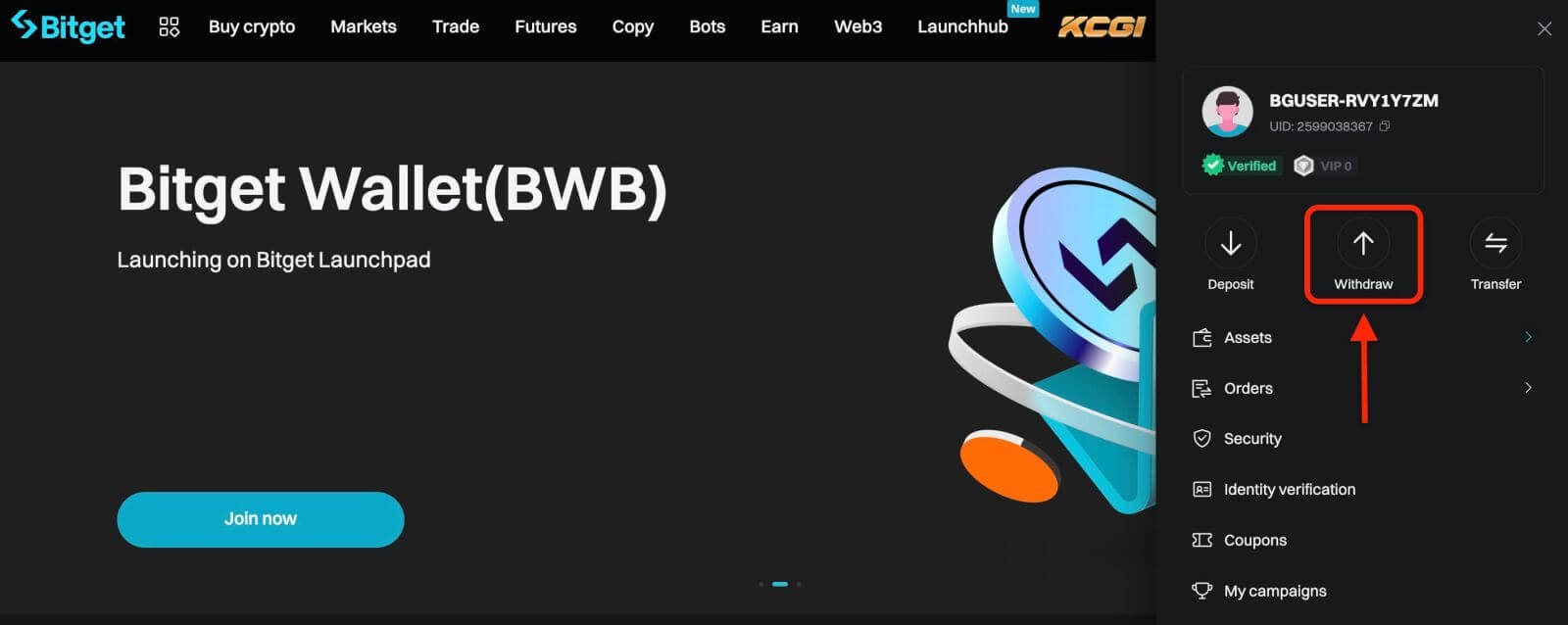
Fortsätt sedan enligt följande steg:
- Välj ett mynt
- Välj nätverket
- Ange adressen till din externa plånbok
- Ange mängden kryptovaluta du vill ta ut.
- Klicka på knappen " Ta tillbaka ".
Granska noggrant all information du har angett, inklusive uttagsadress och belopp. Se till att allt är korrekt och dubbelkollat. När du är säker på att alla detaljer är korrekta, fortsätt för att bekräfta uttaget.
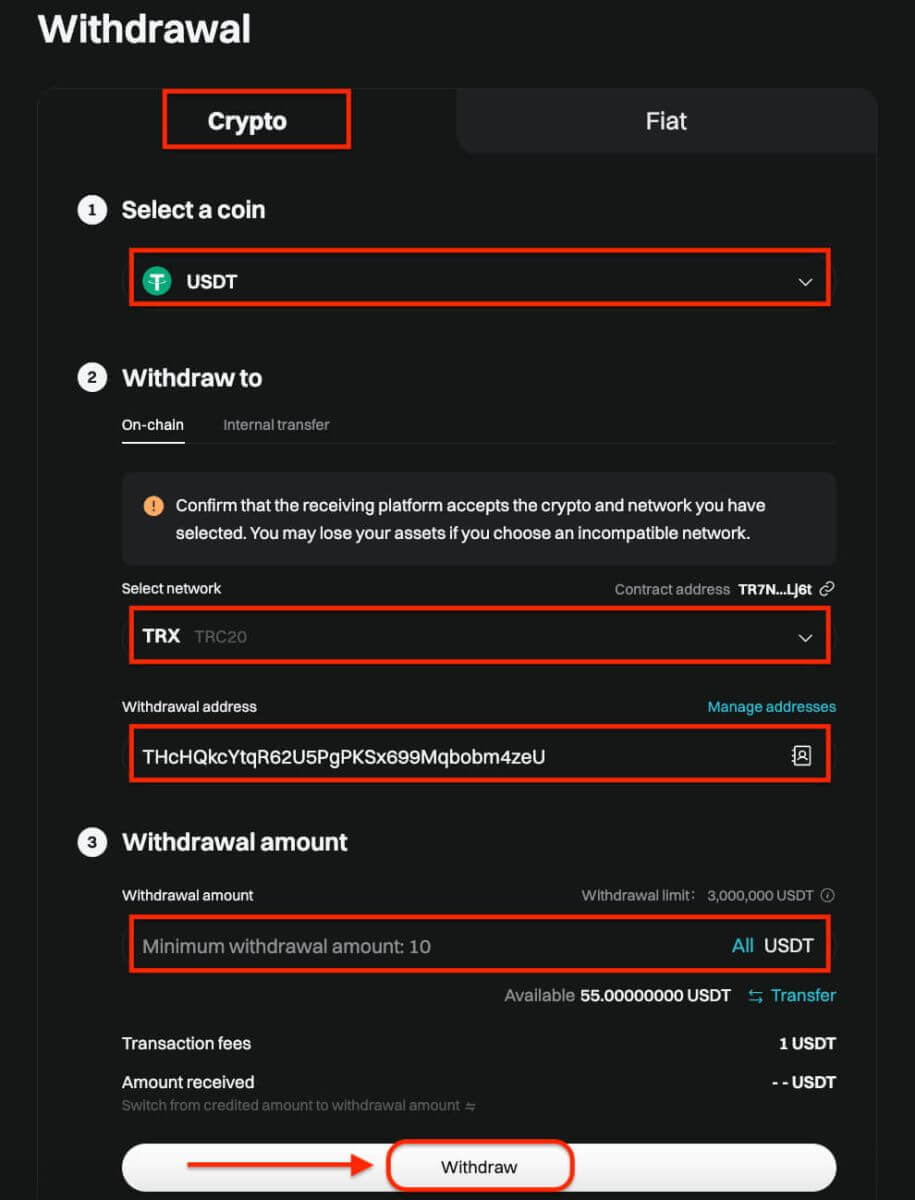
När du har klickat på uttagsknappen kommer du att dirigeras till sidan för uttagsverifiering. Följande två verifieringssteg krävs:
- E-postverifieringskod: ett e-postmeddelande som innehåller din e-postverifieringskod kommer att skickas till den registrerade e-postadressen för kontot. Ange verifieringskoden du har fått.
- Google Authenticator-kod: Ange den sex (6)-siffriga säkerhetskoden för Google Authenticator 2FA som du har fått.
App
Här är en guide om hur du tar ut krypto från ditt Bitget-konto:
Steg 1: Få tillgång till tillgångar
- Öppna Bitget-appen och logga in.
- Navigera till alternativet Tillgångar längst ner till höger på huvudmenyn.
- Välj Dra tillbaka från listan med alternativ som presenteras.
- Välj den kryptovaluta du tänker ta ut, till exempel USDT.
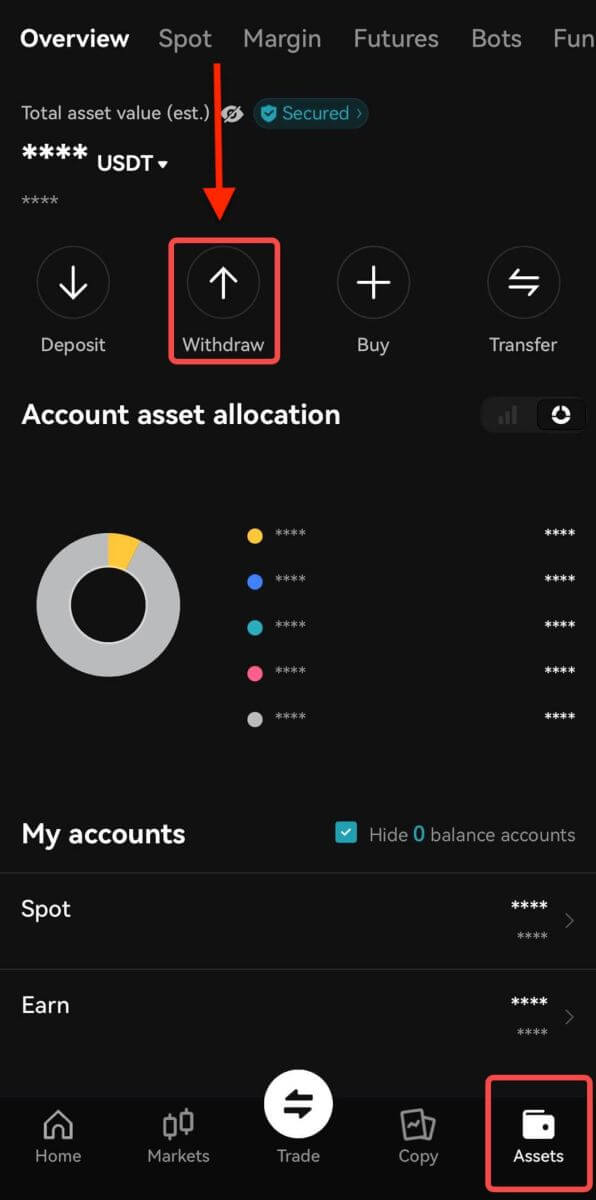
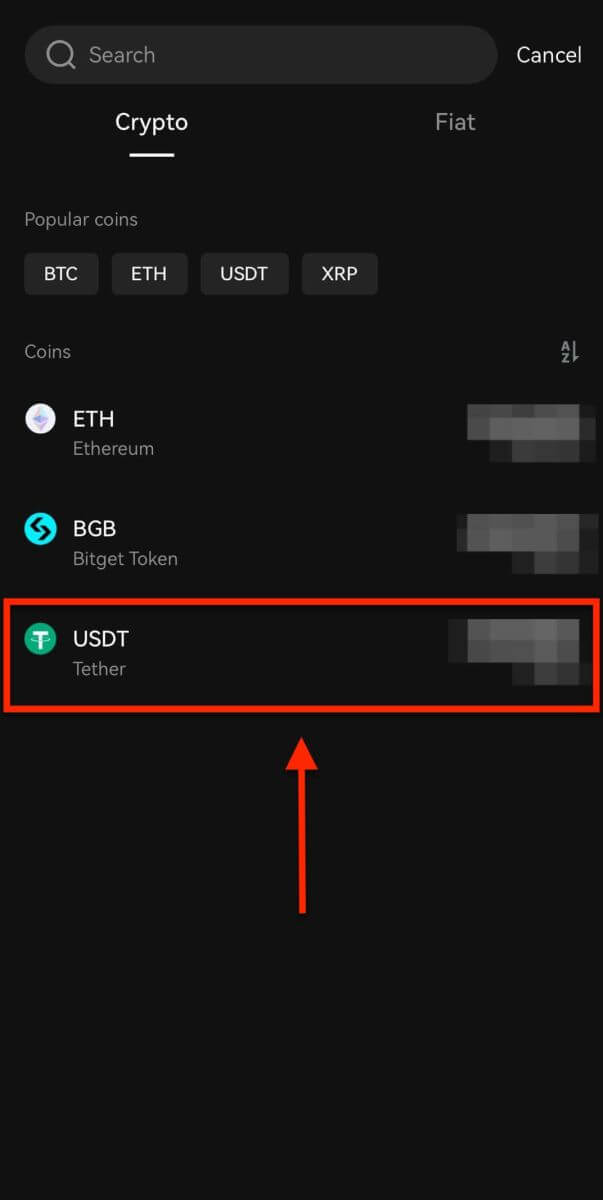
Obs : Om du planerar att ta ut pengar från ditt terminskonto måste du först överföra dem till ditt spotkonto. Denna överföring kan utföras genom att välja alternativet Överför i detta avsnitt.
Steg 2: Ange uttagsdetaljer
Uttag i kedjan

Välj On-Chain-uttag för externa plånboksuttag.
Nätverk : Välj lämplig blockchain för din transaktion.
Uttagsadress: Ange adressen till din externa plånbok eller välj bland sparade adresser.
Belopp : Ange uttagsbeloppet.
Använd knappen Dra tillbaka för att fortsätta.
När du har slutfört uttaget får du tillgång till din uttagshistorik via beställningsikonen.

Viktigt: Se till att mottagningsadressen matchar nätverket. Till exempel, när du tar ut USDT via TRC-20, bör mottagningsadressen vara TRC-20-specifik för att undvika oåterkalleliga förluster av pengar.
Verifieringsprocess: Av säkerhetsskäl, verifiera din begäran genom:
• E-postkod
• SMS-kod
• Google Authenticator-kod
Behandlingstider: Externa överföringars varaktighet varierar beroende på nätverket och dess nuvarande belastning, vanligtvis från 30 minuter till en timme. Räkna dock med potentiella förseningar under högtrafik.=
Hur man sätter in på Bitget
Hur man köper krypto med kredit-/betalkort på Bitget
Här hittar du en detaljerad steg-för-steg-guide för att köpa krypto med Fiat-valutor genom att använda ett kredit-/betalkort. Fyll i din KYC innan du påbörjar ditt köp av Fiat.webb
Steg 1: Klicka på [ Köp krypto ] i det övre navigeringsfältet och välj [ Kredit-/betalkort ]. 
Steg 2: Välj Fiat-valuta för betalningen och fyll i beloppet i Fiat-valuta du tänker köpa med. Systemet kommer då automatiskt att visa mängden krypto du får baserat på realtidspriset. Och fortsätt att klicka på "Köp nu" för att påbörja kryptoköpet.  Steg 3: Om du inte har ett kort kopplat till ditt Bitget-konto ännu, kommer du att bli ombedd att lägga till ett nytt kort.
Steg 3: Om du inte har ett kort kopplat till ditt Bitget-konto ännu, kommer du att bli ombedd att lägga till ett nytt kort. 
Steg 4: Ange nödvändig kortinformation, såsom ditt kortnummer, utgångsdatum och CVV. Därefter omdirigeras du till din banks OTP-transaktionssida. Följ instruktionerna på skärmen för att verifiera betalningen. 
Steg 5: Efter att ha genomfört betalningsbetalningen får du ett meddelande om "betalning väntar". Behandlingstiden för betalningen kan variera beroende på nätverk och det kan ta några minuter att återspegla i ditt konto. Obs: ha tålamod och uppdatera eller lämna inte sidan förrän betalningen har bekräftats för att undvika eventuella avvikelser.
App
Steg 1: Logga in på ditt Bitget-konto och välj fliken Kredit-/betalkort under avsnittet Insättning.
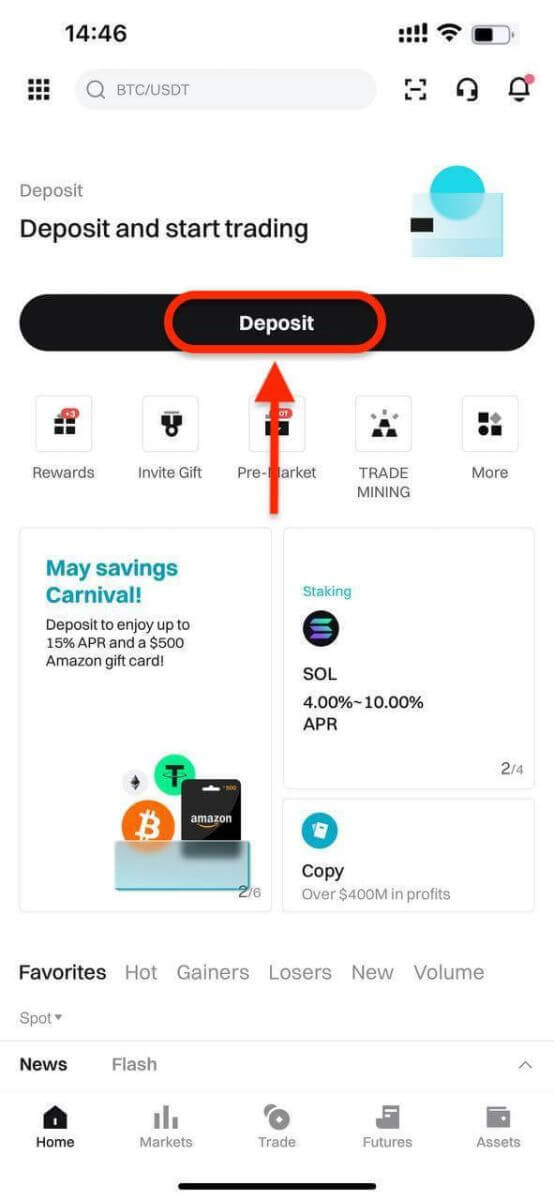
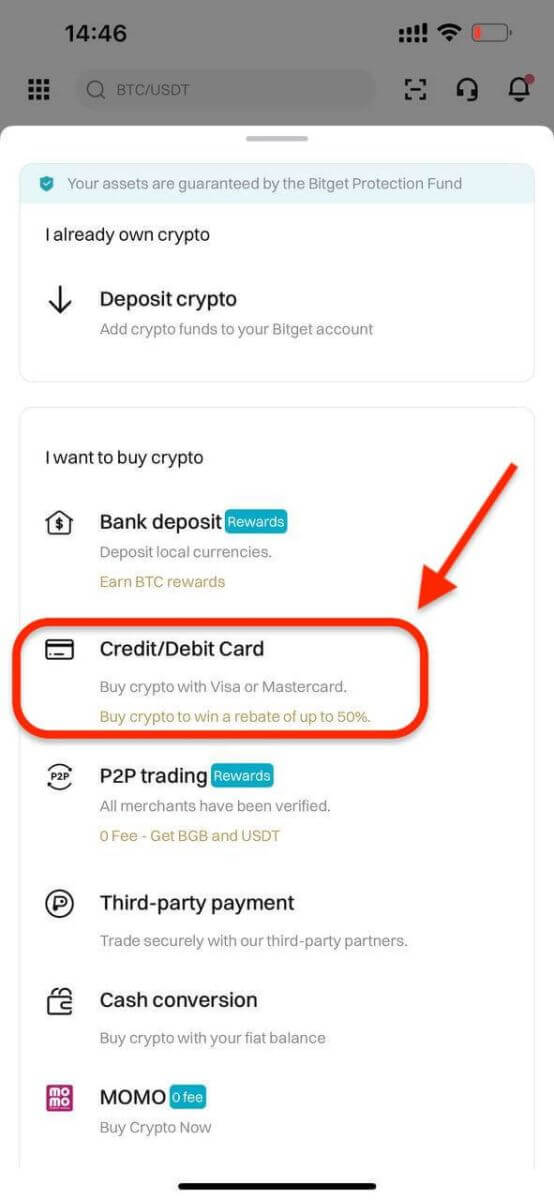
Steg 2: Ange det belopp du vill spendera, så kommer systemet automatiskt att beräkna och visa mängden kryptovaluta du kommer att få. Priset uppdateras varje minut och klicka på "Köp" för att behandla transaktionen.
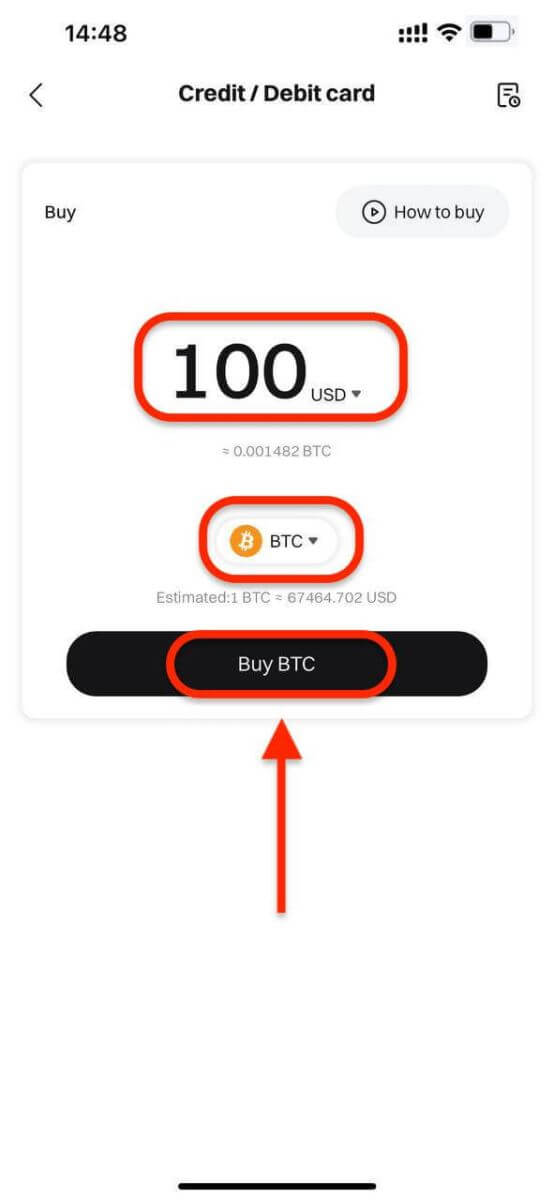
Steg 3: Välj [Lägg till nytt kort].
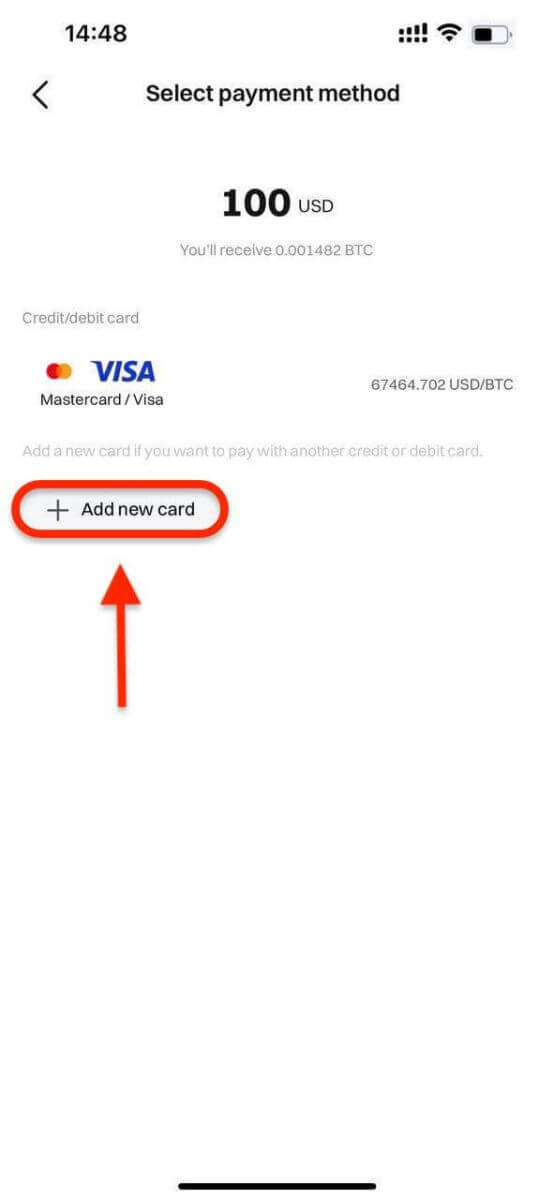
Steg 4: Ange nödvändig kortinformation, inklusive kortnummer, utgångsdatum och CVV.
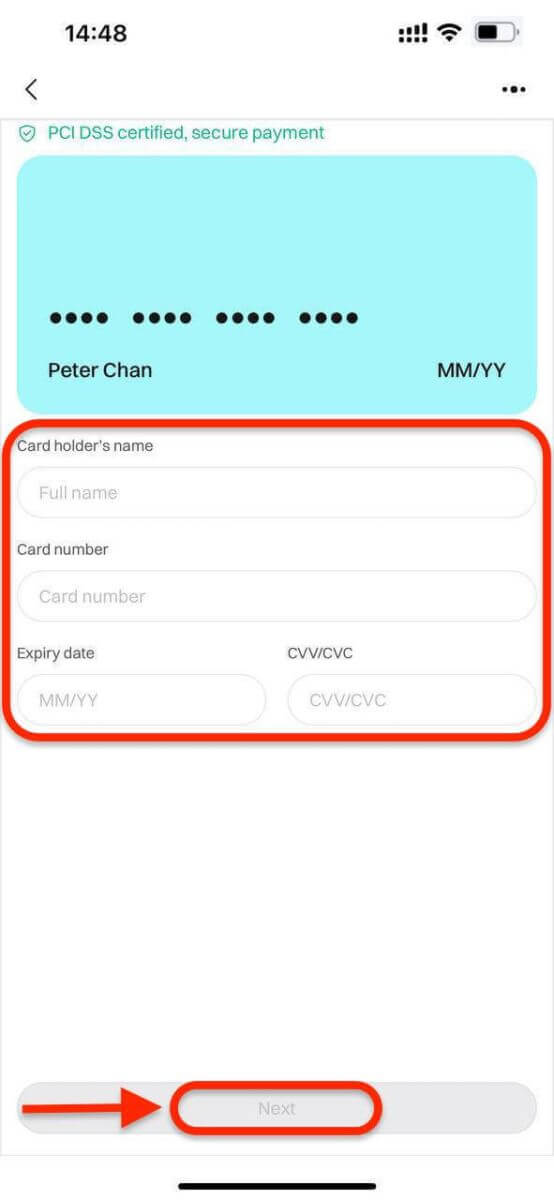
När du har angett och bekräftat kortinformationen kommer du att få ett meddelande om att kortet lyckades bindas.
Steg 5: När du har slutfört betalningen får du ett meddelande om "Betalning väntar". Behandlingstiden för betalningen kan variera beroende på nätverk och det kan ta några minuter att återspegla i ditt konto.
Vänligen ha tålamod och uppdatera eller lämna inte sidan förrän betalningen har bekräftats för att undvika eventuella avvikelser.
Hur man köper krypto med e-plånbok eller tredjepartsbetalningsleverantörer på Bitget
Webb
Innan du påbörjar din fiat-insättning, vänligen slutför din Advanced KYC.
Steg 1: Klicka på [ Köp krypto ] i det övre navigeringsfältet och välj [ Snabbköp ].
Steg 2: Välj USD som Fiat-valuta för betalningen. Fyll i beloppet i USD för att få en offert i realtid baserat på dina transaktionsbehov. Fortsätt att klicka på Köp nu och du kommer att omdirigeras till beställningssidan.
Obs : Realtidspriset härleds från referenspris från tid till annan. Den slutliga köptokenen kommer att krediteras ditt Bitget-konto baserat på det överförda beloppet och den senaste växelkursen.
Steg 3: Välj en betalningsmetod
- Bitget stöder för närvarande VISA, Mastercard, Apple Pay, Google Pay och andra metoder. Våra tredjepartstjänsteleverantörer som stöds inkluderar Mercuryo, Banxa, Alchemy Pay, GEO Pay (Swapple), Onramp Money och mer.

Steg 4: Använd Skrill för att överföra pengar till följande mottagares konto. När överföringen är klar klickar du på "Betalt. Meddela den andra parten." knapp.
- Du har 15 minuter på dig att slutföra betalningen efter att Fiat-beställningen har gjorts. Vänligen ordna din tid rimligt för att slutföra beställningen och den relevanta beställningen kommer att löpa ut efter att timern är slut.
- Se till att kontot du skickar från är under samma namn som ditt KYC-namn.

Steg 5: Betalningen kommer att behandlas automatiskt efter att du markerat beställningen som Betald.
App
Innan du påbörjar din fiat-insättning, vänligen slutför din Advanced KYC.
Steg 1: Logga in på ditt Bitget-konto, på appens huvudsida, tryck på [ Insättning ] och sedan på [ Tredjepartsbetalning ].
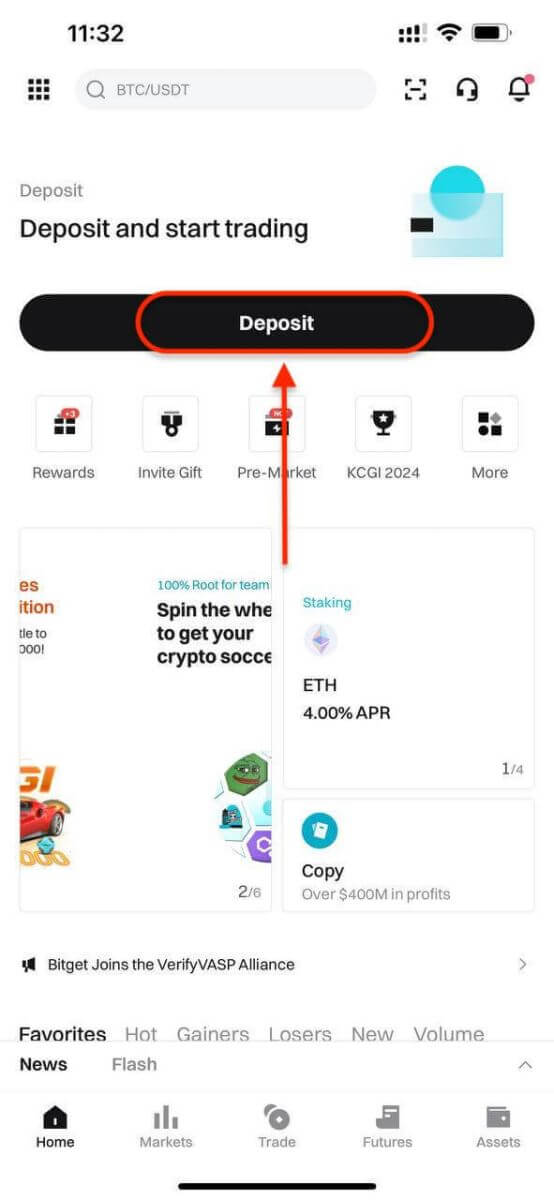
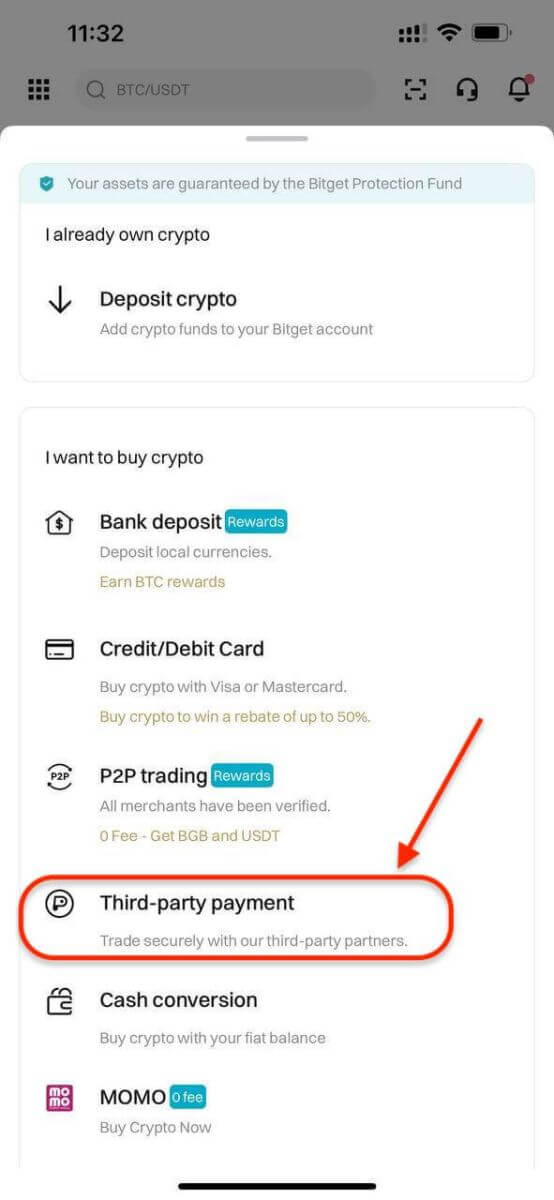
Steg 2: Välj USD som Fiat-valuta för betalningen. Fyll i beloppet i USD för att få en offert i realtid baserad på dina transaktionsbehov.
Välj sedan en betalningsmetod och klicka på Köp och du kommer att omdirigeras till beställningssidan.
- Bitget stöder för närvarande VISA, Mastercard, Apple Pay, Google Pay och andra metoder. Våra tredjepartstjänsteleverantörer som stöds inkluderar Mercuryo, Banxa, Alchemy Pay, GEO Pay (Swapple), Onramp Money och mer.

Steg 3. Bekräfta dina betalningsuppgifter genom att klicka på [Bekräfta], du kommer sedan att dirigeras till tredjepartsplattformen. 
Steg 4: Slutför registreringen med din grundläggande information. 

Hur man köper krypto med P2P-handel på Bitget
WebSteg 1: Logga in på ditt Bitget-konto och gå till [ Köp Crypto ] - [ P2P Trading (0 Fee) ].
Innan du handlar på P2P-marknaden måste du lägga till dina föredragna betalningsmetoder först.
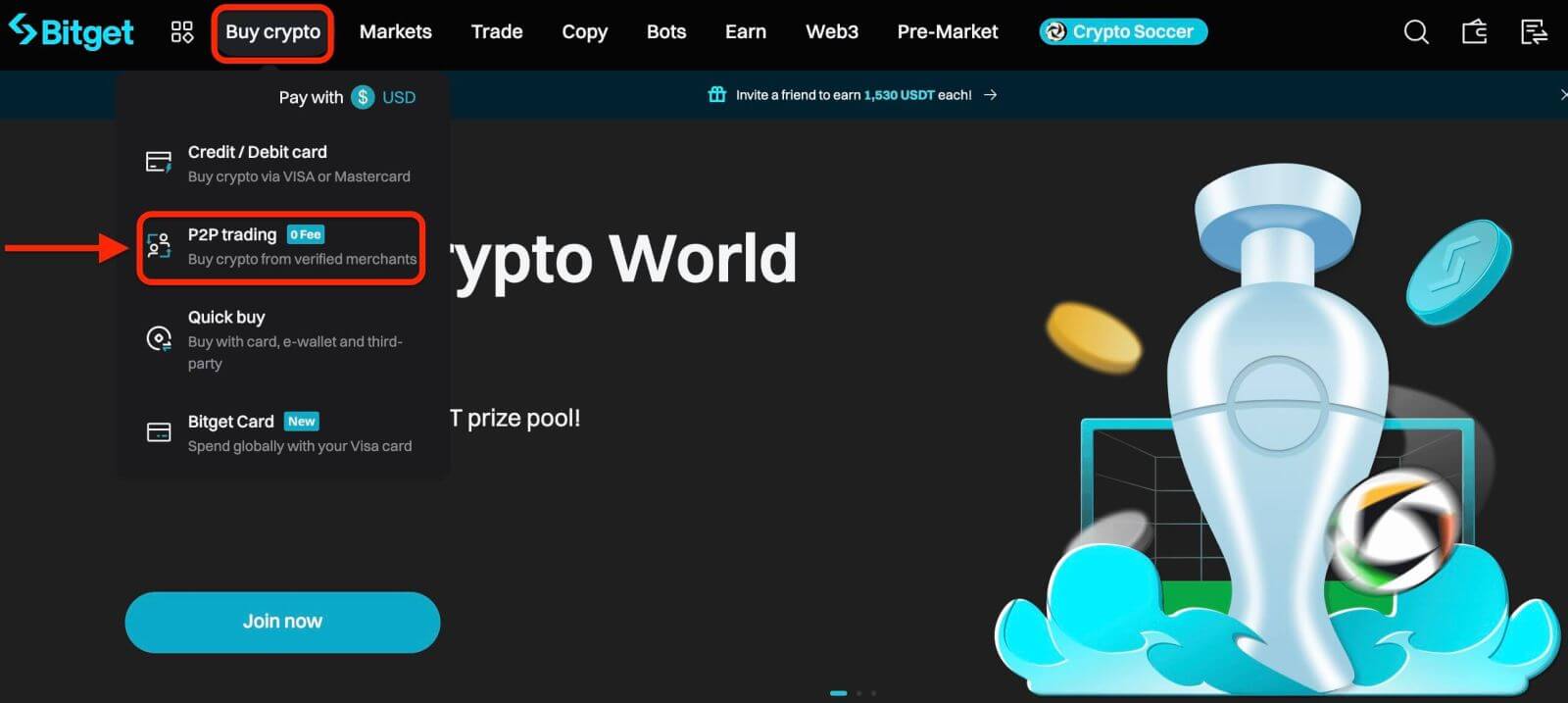
Steg 2: P2P-zon
Välj krypton du vill köpa. Du kan filtrera alla P2P-annonser med hjälp av filtren. Använd till exempel 100 USD för att köpa USDT. Klicka på [Köp] bredvid det önskade erbjudandet.
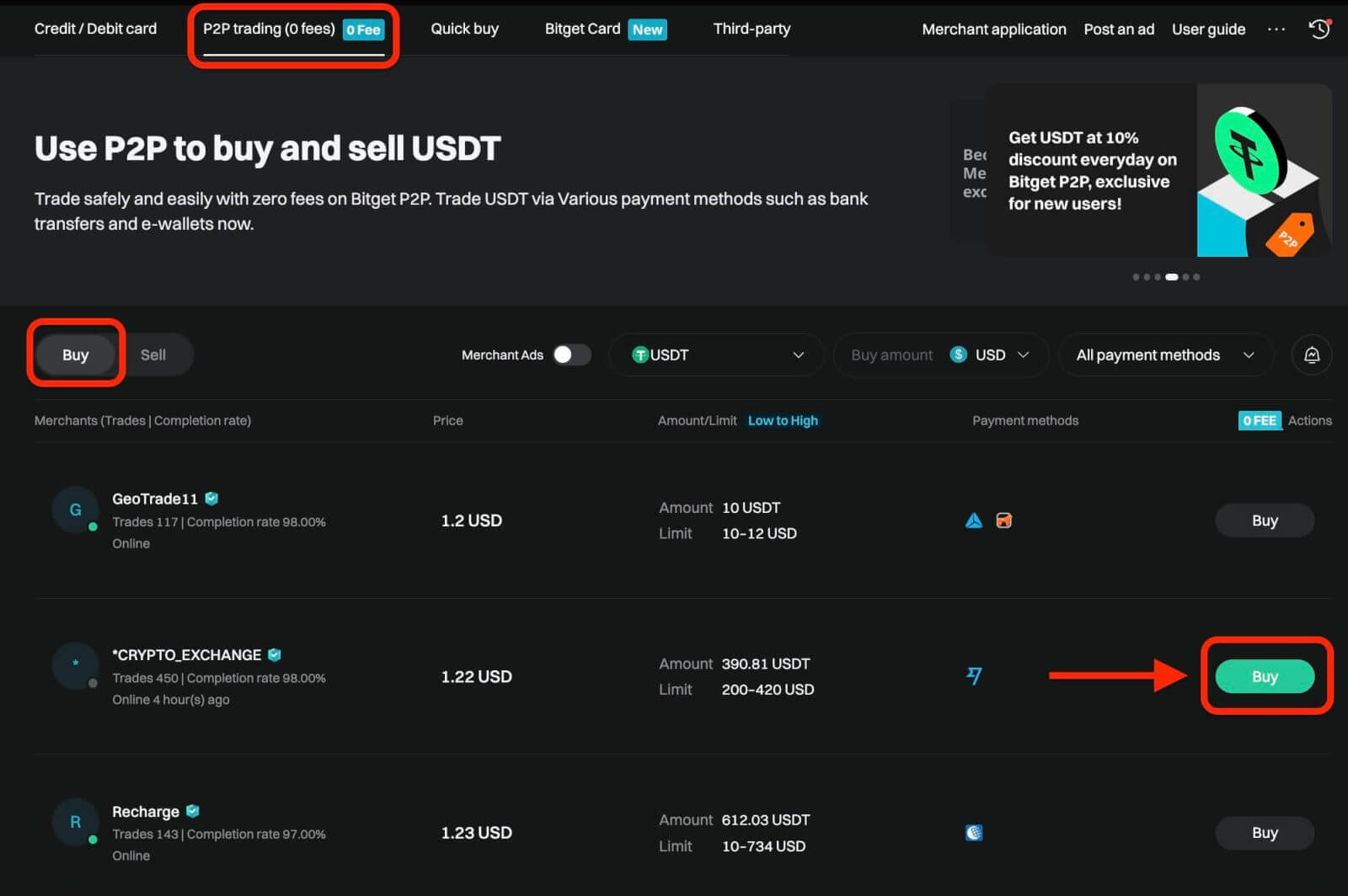
Bekräfta den fiat-valuta du vill använda och krypton du vill köpa. Ange mängden fiat-valuta som ska användas, så kommer systemet automatiskt att beräkna mängden krypto du kan få. Klicka på [Köp].
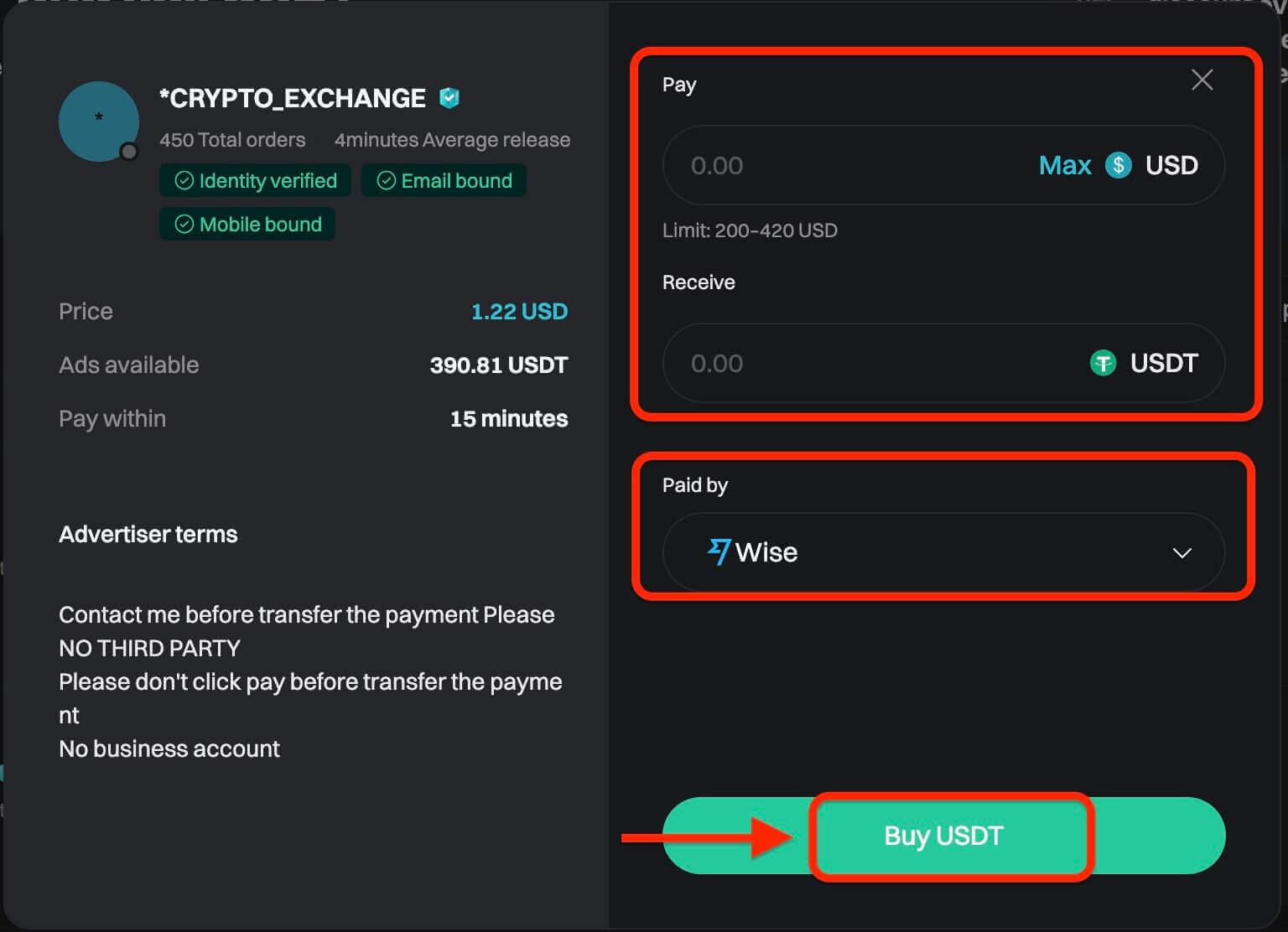
Steg 3: Du kommer att se säljarens betalningsinformation. Vänligen överför till säljarens föredragna betalningsmetod inom tidsfristen. Du kan använda [Chatt]-funktionen till höger för att kontakta säljaren. När du har gjort överföringen klickar du på [Betalt. Meddela den andra parten] och [Bekräfta].
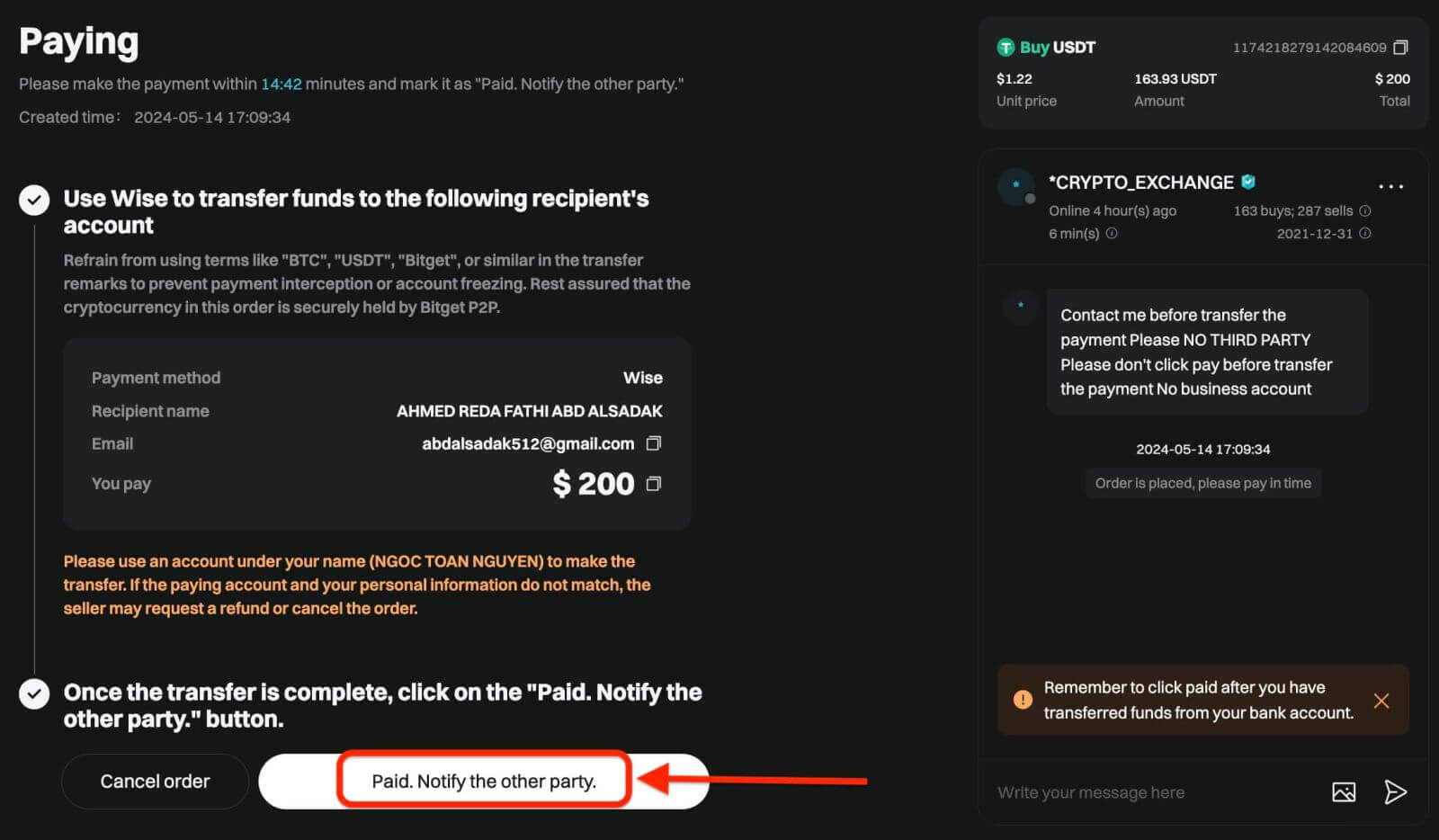
Viktig anmärkning: Du måste överföra betalningen direkt till säljaren via en banköverföring eller andra betalningsplattformar från tredje part baserat på säljarens betalningsinformation. Om du redan har överfört betalningen till säljaren, klicka inte på [Avbryt beställning] om du inte redan har fått en återbetalning från säljaren på ditt betalkonto. Klicka inte på [Betalt] om du inte har betalat säljaren.
Steg 4: Efter att säljaren har bekräftat din betalning kommer de att släppa kryptovaluta till dig och transaktionen anses vara avslutad. Du kan klicka på [Visa tillgång] för att se tillgångarna.
Om du inte kan ta emot kryptovaluta inom 15 minuter efter att du klickat på [Bekräfta], kan du klicka på [Skicka överklagande] för att kontakta Bitgets kundsupportagenter för hjälp.
Observera att du inte kan lägga fler än två pågående beställningar samtidigt. Du måste slutföra den befintliga beställningen innan du gör en ny beställning.
App
Följ dessa steg för att köpa kryptovaluta på Bitget-appen via P2P-handel.
Steg 1: Logga in på ditt Bitget-konto i mobilappen, navigera till fliken Hem och tryck på knappen Insättning.
Innan du handlar med P2P, se till att du har slutfört all verifiering och lagt till din föredragna betalningsmetod.
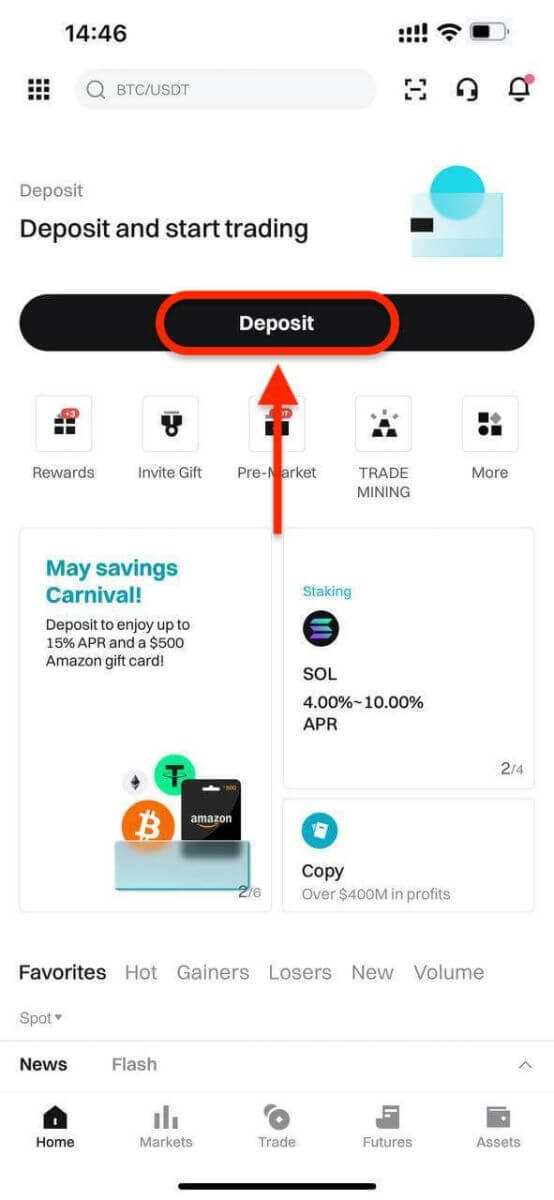
Välj sedan P2P-handel.
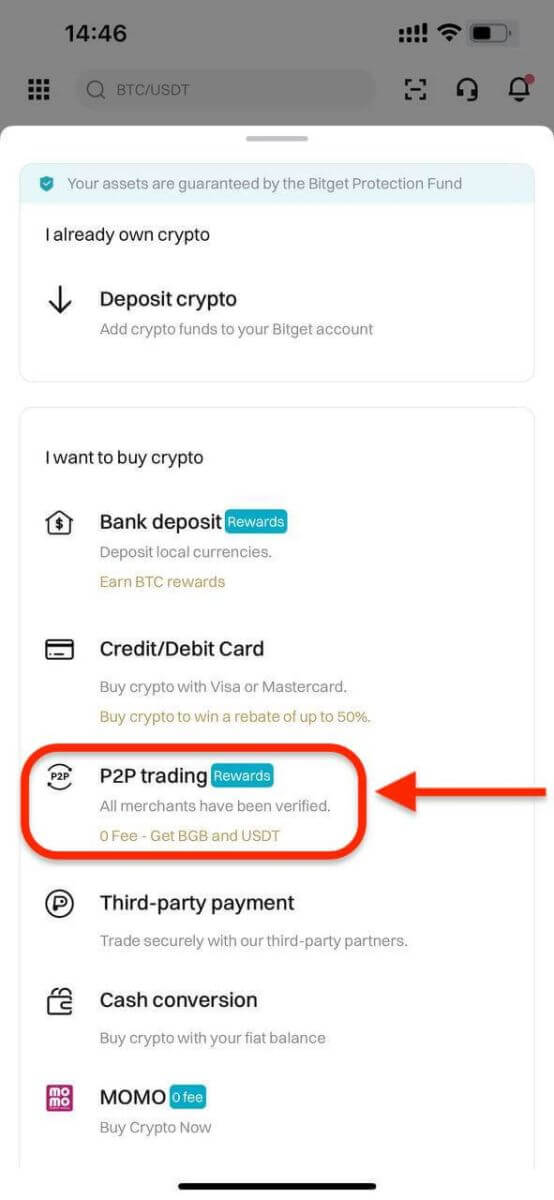
Steg 2: Välj vilken typ av krypto du vill köpa. Du kan filtrera P2P-erbjudanden efter mynttyp, fiat-typ eller betalningsmetoder. Klicka sedan på Köp för att fortsätta.
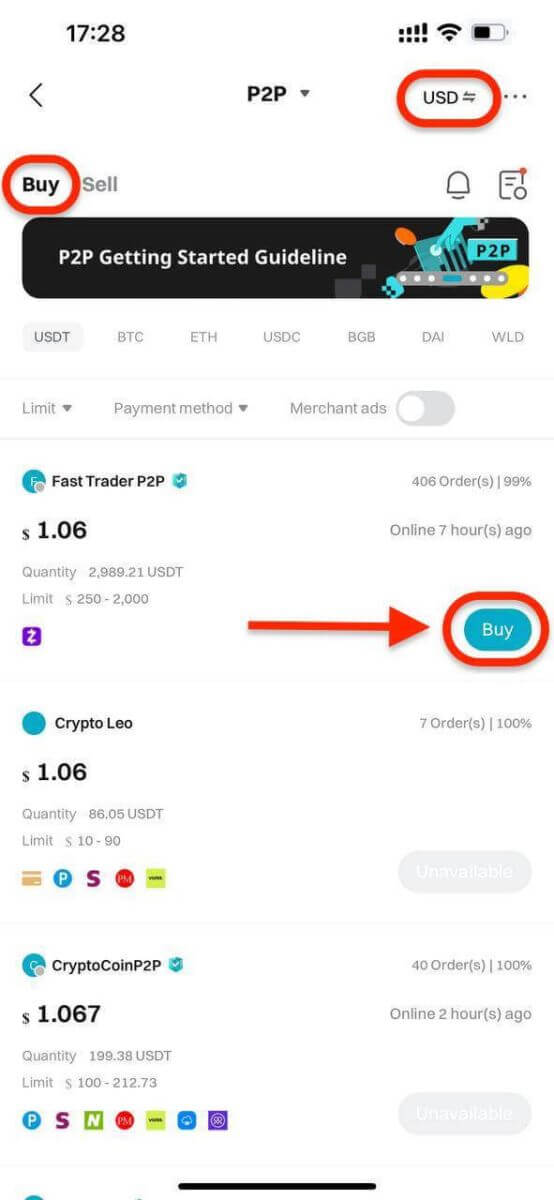
Steg 3: Ange mängden fiatvaluta du vill använda. Systemet kommer automatiskt att beräkna mängden krypto du kommer att få. Klicka sedan på Köp USDT med 0 avgifter. Säljarens kryptotillgångar innehas av Bitget P2P när beställningen har skapats.
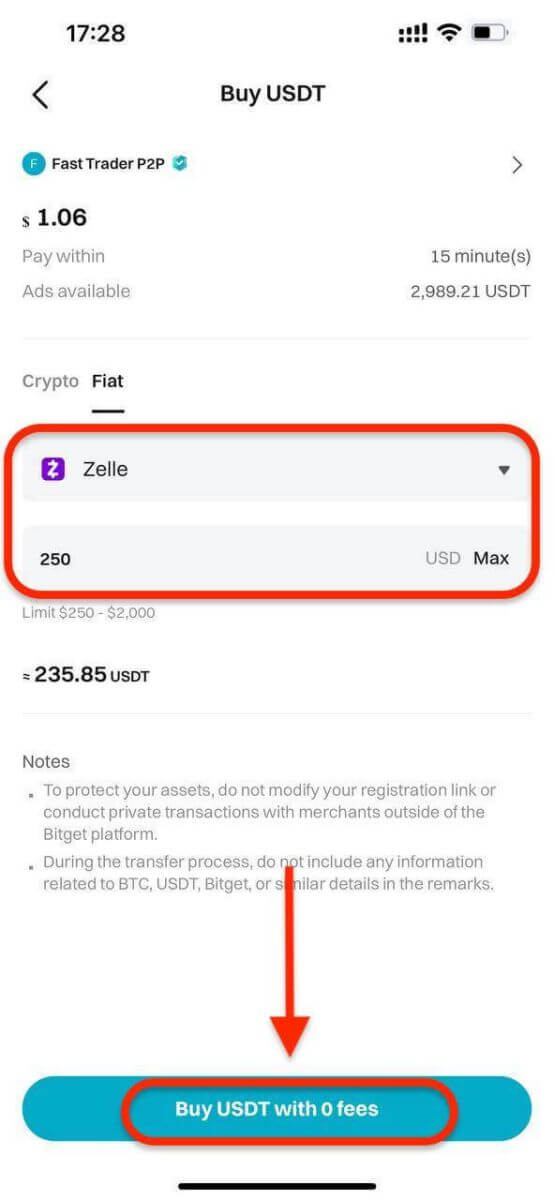
Steg 4:Du kommer att se handlarens betalningsinformation. Överför pengarna till säljarens föredragna betalningsmetod inom tidsgränsen. Du kan kontakta handlaren genom att använda P2P-chattrutan.
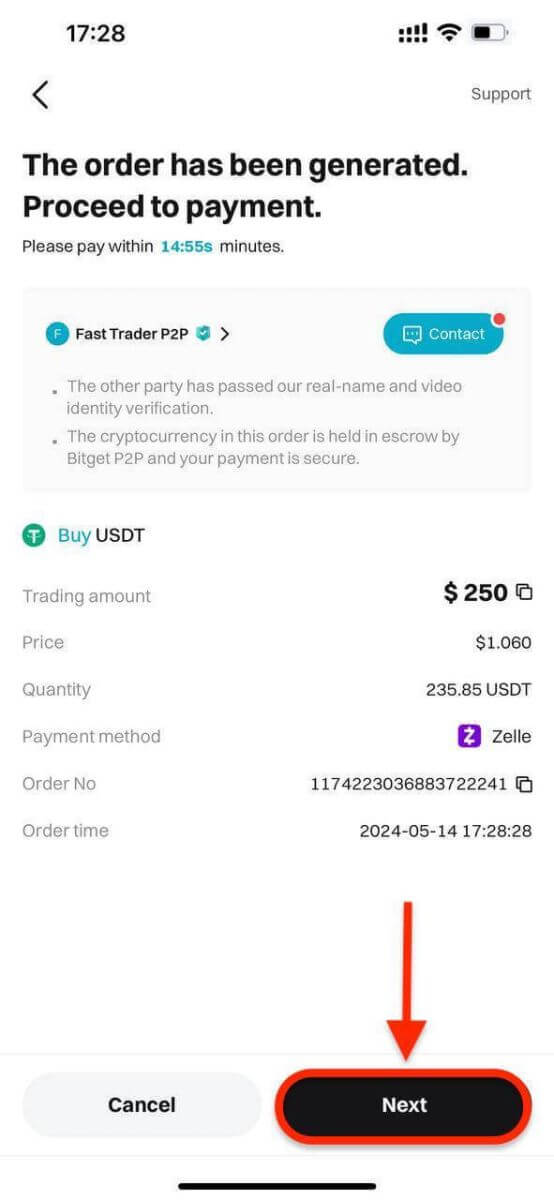
När du har gjort överföringen klickar du på Betalt.
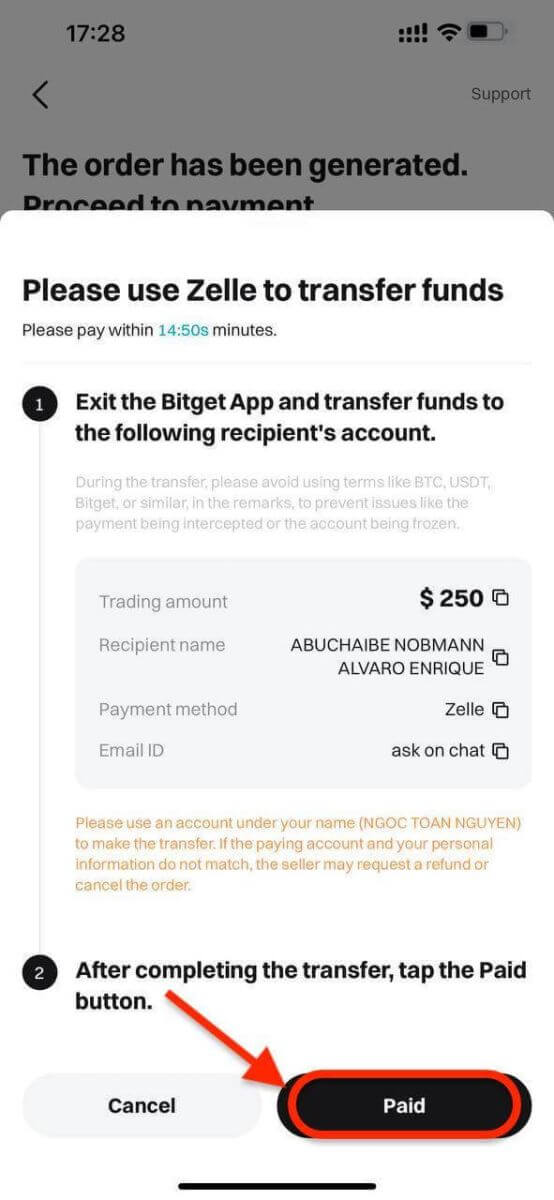
Viktig anmärkning: Du måste överföra betalningen direkt till handlaren via en banköverföring eller annan betalningsplattform från tredje part (enligt deras betalningsuppgifter). Om du redan har överfört betalningen till handlaren, klicka inte på Avbryt beställning om du inte redan har fått en återbetalning från handlaren. Klicka inte på Betalt om du inte har betalat säljaren.
Steg 5: Efter att säljaren har bekräftat din betalning kommer de att släppa din krypto till dig, och handeln kommer att anses avslutad. Du kan klicka på Visa tillgång för att kontrollera din plånbok.
Alternativt kan du se din köpta krypto på fliken Tillgångar genom att navigera till Fonder och välja knappen Transaktionshistorik uppe till höger på skärmen.
Hur man sätter in krypto till Bitget
Välkommen till vår enkla guide om hur du sätter in kryptovalutor på ditt Bitget-konto via webbplatsen. Oavsett om du är en ny eller befintlig Bitget-användare är vårt mål att säkerställa en smidig insättningsprocess. Låt oss gå igenom stegen tillsammans:Webb
Steg 1: Klicka på ikonen för [ Plånböcker ] i det övre högra hörnet och välj [ Insättning ].

Steg 2: Välj krypto och nätverk för insättningen. Låt oss ta insättning av USDT-token med TRC20-nätverket som ett exempel. Kopiera Bitget-insättningsadressen och klistra in den på uttagsplattformen.
- Se till att nätverket du väljer matchar det som valts på din uttagsplattform. Om du väljer fel nätverk kan dina pengar gå förlorade och de kommer inte att kunna återvinnas.
- Olika nätverk har olika transaktionsavgifter. Du kan välja ett nätverk med lägre avgifter för dina uttag.
- Fortsätt att överföra din krypto från din externa plånbok genom att bekräfta uttaget och skicka det till din Bitget-kontoadress.
- Insättningar behöver ett visst antal bekräftelser på nätverket innan de återspeglas på ditt konto.
Med denna information kan du sedan slutföra din insättning genom att bekräfta ditt uttag från din externa plånbok eller tredjepartskonto.
Steg 3: Granska insättningstransaktionen
När du har slutfört insättningen kan du besöka instrumentpanelen "Tillgångar" för att se ditt uppdaterade saldo.
För att kontrollera din insättningshistorik, scrolla ner till slutet av Insättningssidan. 
App
Steg 1: Logga in på ditt Bitget-konto, på appens huvudsida trycker du på [ Insättning ] och sedan på [ Deposit crypto ].
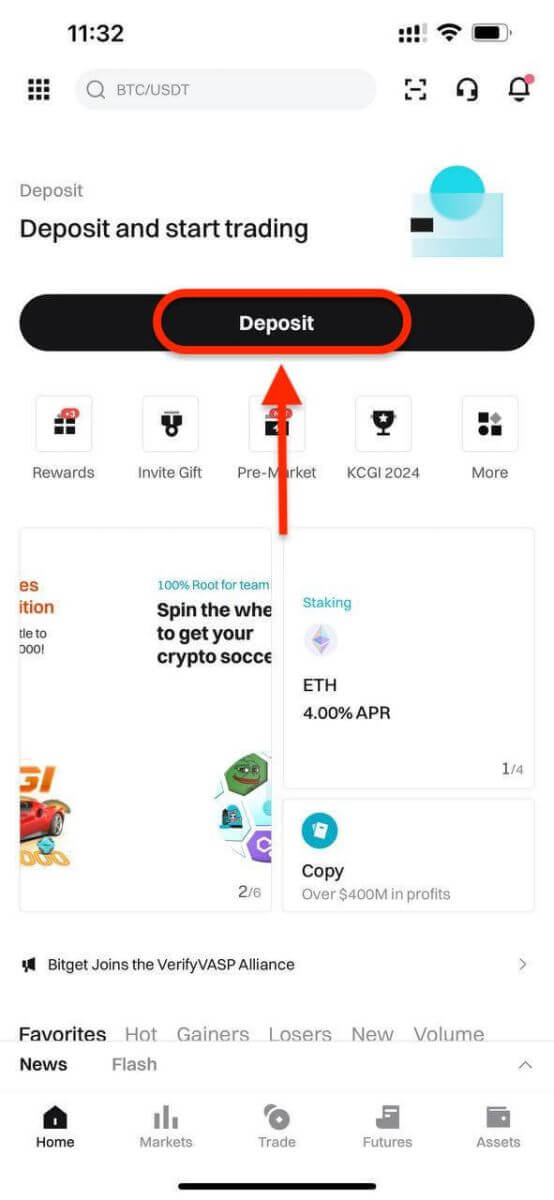
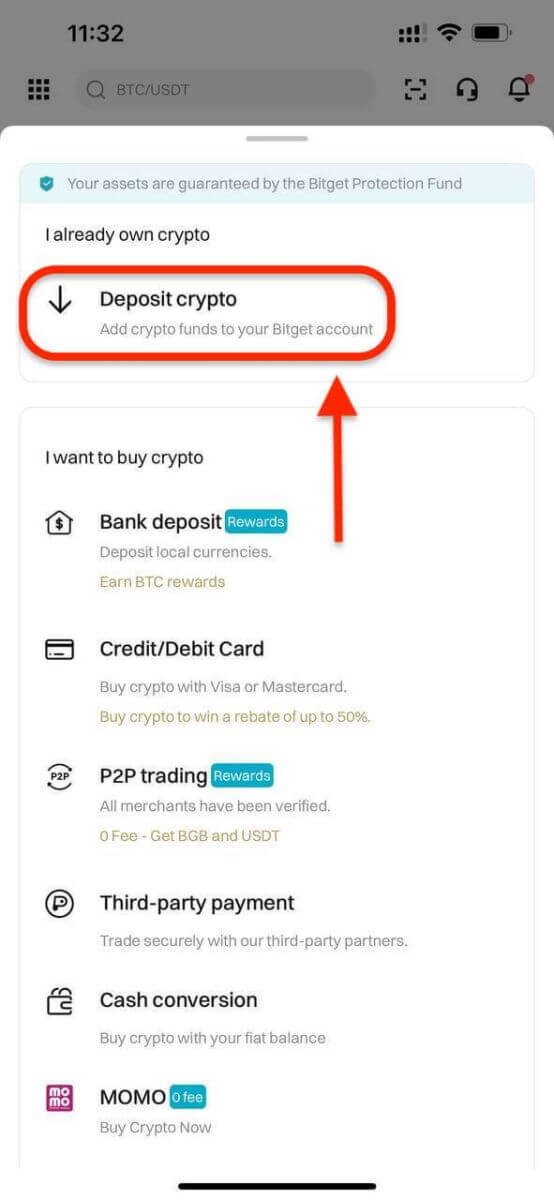
Steg 2: Under fliken 'Crypto' kan du välja vilken typ av mynt och nätverk du vill sätta in.
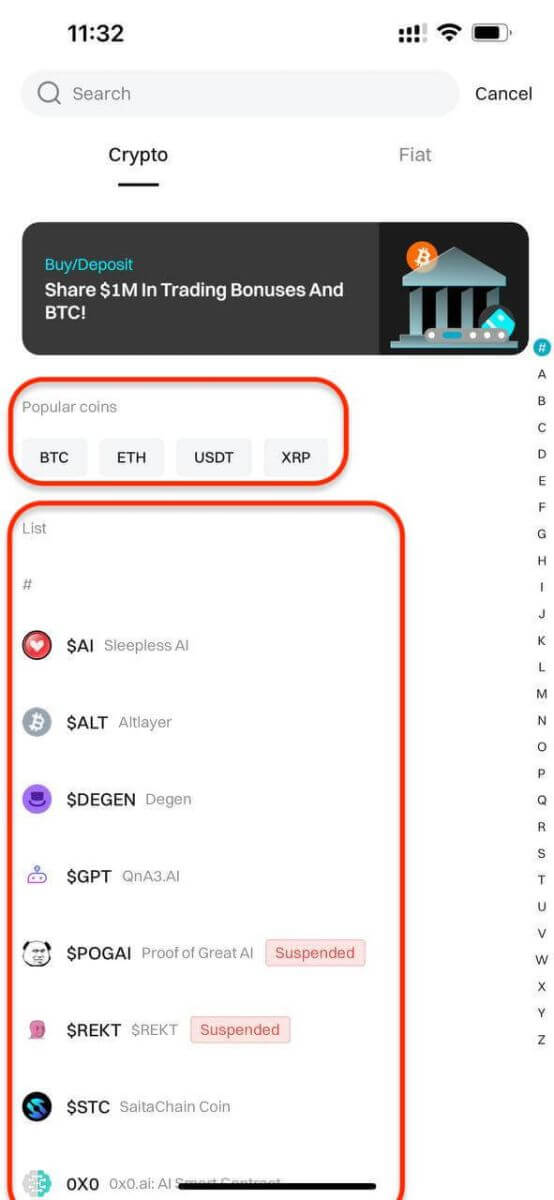
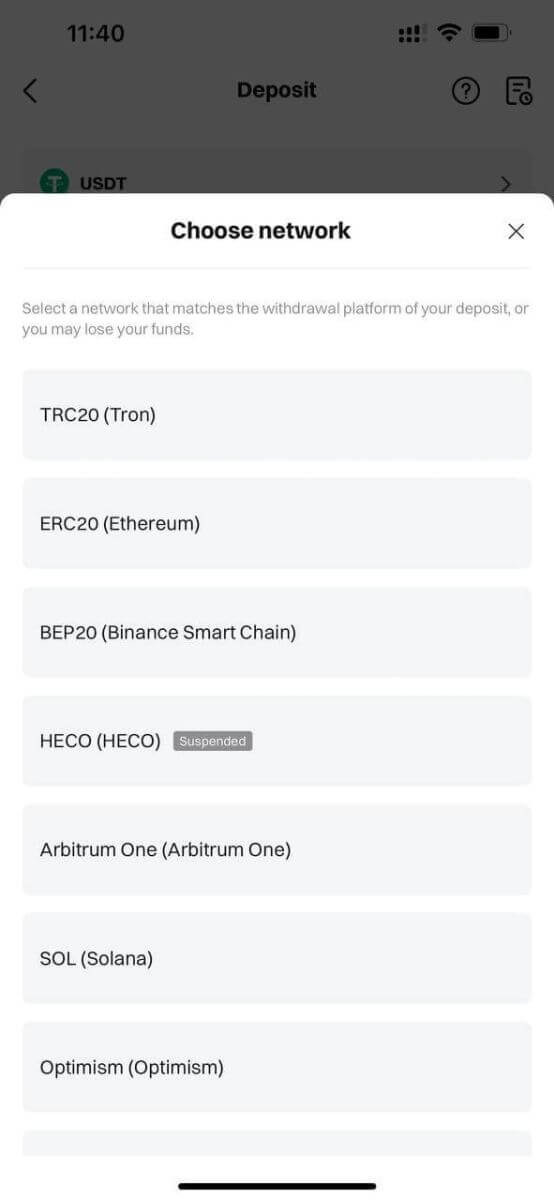
- Se till att nätverket du väljer matchar det som valts på din uttagsplattform. Om du väljer fel nätverk kan dina pengar gå förlorade och de kommer inte att kunna återvinnas.
- Olika nätverk har olika transaktionsavgifter. Du kan välja ett nätverk med lägre avgifter för dina uttag.
- Fortsätt att överföra din krypto från din externa plånbok genom att bekräfta uttaget och skicka det till din Bitget-kontoadress.
- Insättningar behöver ett visst antal bekräftelser på nätverket innan de återspeglas på ditt konto.
Steg 3: Efter att ha valt din föredragna token och kedja genererar vi en adress och en QR-kod. Du kan använda båda alternativen för att göra en insättning. 
Steg 4: Med denna information kan du sedan slutföra din insättning genom att bekräfta ditt uttag från din externa plånbok eller tredjepartskonto.
Tips för en lyckad insättning
- Dubbelkolla adresser: Se alltid till att du skickar pengar till rätt plånboksadress. Transaktioner i kryptovaluta är oåterkalleliga.
- Nätverksavgifter: Var medveten om nätverksavgifter förknippade med kryptovalutatransaktioner. Dessa avgifter kan variera beroende på överbelastning i nätverket.
- Transaktionsgränser: Kontrollera om eventuella insättningsgränser har införts av Bitget eller tredjepartstjänsteleverantören.
- Verifieringskrav: Att slutföra kontoverifiering kan ofta resultera i högre insättningsgränser och snabbare handläggningstider.



